Версия программы: 7 - 6.1.7601.23915
Сайт разработчика: microsoft.com
Автор сборки: AG
Разрядность: 64bit & 32bit
Язык интерфейса: Русский (в редакциях Ultimate & Enterprise можно изменить на DE/EN/FR/IT)
Таблэтка: Присутствует (в ручную)
Системные требования:
- 32/64-разрядный процессор с тактовой частотой 1 гигагерц (ГГц) или выше;
- от 4 ГБ оперативной памяти (ОЗУ) для x64, от 1 до 4 ГБ (ОЗУ) для x86;
- от 40 ГБ пространства на жестком диске;
- графическое устройство DirectX 9 с драйвером WDDM версии 1.0 или старше.
Описание:
ОС Windows 7SP1 x64 Professional / Ultimate / Enterprise
ОС Windows 7SP1 x86 Professional / Enterprise
с интегрированными обновлениями по ноябрь 2017
(IE11 до v11.0.48)
и UEFI с GUID partition table (GPT) не проблема (GPT только с x64)
Если производитель железа не заявляет о совместимости с ОС ниже Win 8 или Linux,
то чуда ожидать не стоит, но верить можно.
Образ не предназначен для установки из под установленной ОС.
Все изменения описанные ниже выполняются автоматически
уже после установки ос. Интегрированы драйверы, см ниже.
Перед установкой убедитесь в качестве установленной оперативной памяти программой memtest.
В данном образе изменён подход к драйверам USB 3.0, подробности ниже.
ru_windows_7_ultimate_with_sp1_x64_dvd_u_677391.iso
ru_windows_7_enterprise_with_sp1_x64_dvd_u_677671.iso
ru_windows_7_professional_with_sp1_vl_build_x86_dvd_u_677774.iso
ru_windows_7_enterprise_with_sp1_x86_dvd_u_677692.iso
В начале установки нужно выбрать редакцию ОС и сделать разметку диска. (не оставляйте старые разделы на системном диске)
Если при установке с флэшки это не так, то можно попробовать другой USB порт.
В системе создается один профиль пользователя User с правами администратора, временной регион Россия GMT +3:00.
Сетевое имя машины присваивается User-PC, а не традиционно от фонаря.
*******************************************************************************************************************
autounattend создает один профиль User администратора (по умолчанию)
2U_autounattend создает два профиля, один профиль администратора User и второй профиль Tom пользователя
Параметры:
Russian Standard Time - Временная зона https://technet.microsoft.com/en-us/library/cc749073(v=ws.10).aspx
1 (1) - автоматически проверять и устанавливать обновления / (3) - не проверять наличие обновлений автоматически, только в ручную (это касается и установки драйверов)
false контроль учетных записей, true - включить / false - не включать
User-PC имя машины включая сетевое[br]WORKGROUP сетевая группа
false Defender false - включить / true - не включать[br]cmd /C wmic useraccount where "name='User'" set PasswordExpires=false Не ограничивать срок "жизни" пароля для пользователя 'User'
Bandizip v6.0.8, WinRAR v5.50, 7-ZIP v17.01
Браузеры:
Opera v49.0, Firefox ESR v52.5
Плееры:
KMPlayer v4.2.2.3, MPC-HC Player v1.7.13, AIMP Player v4.50
Редакторы:
Notepad ++ v7.5.1, HxD Hex Editor v2.0
Офис:
PDF XChange Viewer v2.5.322, Punto Switcher v4.3.6, WinDjView v2.1
OpenOffice v4.1.4, Micosoft Office 2007 (Word, Excel, Outlook)
Системные:
Microsoft .NET Framework 4.7.1, Microsoft Visual C++ (Lib) 2005...2017, Wufuc v0.8.0.143
CD-DVD-ISO:
ImgBurn v2.5.8, UltraISO v9.7.0.3476, Nero Mini 19.1.1005
Информация:
AIDA64 Business v5.92.4300, HashTab v6.0.0.34, CrystalDiskInfo v7.5.0, CPU-Z v1.81
Интернет:
Image Uploader v1.3.1, BitTorrent v7.10, Skype v7.40.32
Файловые менеджеры:
Far Manager v3.0.4949, Total Commander v9.10, Multi Commander v7.5.0
Удаление:
Unlocker v1.9.2, IObit Unlocker v1.1.2, Uninstall Tool v3.5.3
Останавливать установку программ после запуска не стоит, по окончании установки программ компьютер будет перезагружен.
Для любителей самостоятельного творчества:
Вызов с таймером оболочки Minstall сделан согласно рекомендации её автора.
\sources\$OEM$\$$\Setup\Scripts\Reg.cmd
START /high %WINDIR%\Setup\Scripts\Install\MInst.exe "{Patch}\profiles\Software.ini" /t 400 (время в секундах)
Соответственно в папке \sources\$OEM$\$$\Setup\Scripts\Install\ расположено все содержимое Minstall с софтом.
Извлекаешь папку Install из образа, делаешь что и как больше нравится и закидываешь обратно в образ через ultraiso.
п.с. тема по Minstall на форуме oszone есть
Единый клиент телеметрии
Запись действий пользователя
Программа улучшения качества ПО
Изменяются состояния следующих служб:
Отключаем службу - Diagnostics Tracking Service
Отключаем службу - Windows Biometric Service
Переводим на ручное управление службу - Поиск Windows
Отключаем службу - Помошник по совместимости прорамм
Отключаем службу - BitLocker Drive Encryption Service
Отключаем службу - Smart Card Removal Policy service
Отключаем службу - Smart Card Service
Отключаем службу - Удаленный реестр
Отключаем службу - Факс
Отключаем службу - Security Center
Отключается создание точек восстановления системы (как у Win 10), включить можно стандартно.
Отключается автоматическое обновление системы.
Изменения не внесены в редакции, а выполняются автоматически (по окончании установки ОС).
Из редакций удалены старые драйверы: видеокарт, сканеров и принтеров.
Для дисков: SSD Mini Tweaker v2.7
Драйвера: для Intel USB 3.0 series 7 chipset family v1.0.10.255 + Intel USB 3.0 series 8-9-100-200 & X99 chipset family v5.0.4.43
Драйверпак: SDI R1793 c драйверами от 11.2017 для LAN/WI-FI/Chipset/MassStorage/USB
После установки на новые платы с чипсетами AMD x370/b350 нужно скачать и установить пак AMD Chipset Drivers
http://support.amd.com/ru-ru/download/chipset?os=Windows+10+-+
Для полноценных новых UEFI биосов рекомендуется записывать образ в режиме - для UEFI с файловой системой FAT32.
Не UEFI системы отлично грузились и грузятся с флэшек с файловой системой NTFS.
Тип будущей таблицы разделов (для чистого) системного диска будет зависеть от настроек биоса* под установочный USB диск UEFI/Legacy.
Соответственно USB диск должен быть записан для установки системы или под UEFI (GPT) в fat32 или под Legacy (MBR) в ntfs.
Еще есть интересная утилита для записи образов YUMI – Multiboot USB Creator .
С её помощью можно последовательно записывать нужные образы на флэшку, а оболочка сама создаст загрузочное мульти меню.
Если флэшка форматирована в ntfs, то обязательно пользуйтесь программным безопасным извлечением.
Редакции разрядности x64 можно ставить с любым типом таблицы разделов диска, x86 редакции только c MBR.
Если в начале установки появилось окно с выбором разрядности, значит установка предполагается с настройками для MBR.
А если окна с выбором разрядности не было, значит предполагается тип таблицы разделов GPT. (не для x86)
Какую таблицу разделов будет иметь системный диск зависит от настроек биоса (UEFI), и не мало важно соответственно записать образ на флэшку.
Что касается самой активации:
Professional на mbr активируется DAZ, на gpt любым KMS
Ultimate на mbr активируется DAZ, а на gpt головняк одно слово (ключем по телефону или модификацией биоса) потому как Retail (лучше избегать установки данной редакции)
Enterprise на mbr и на gpt активируется любым KMS (по функционалу не имеет отличий от Ultimate редакции, разница только в способе активации)
После установки на рабочем столе в папке Soft будет папка с активаторами.
Для by DAZ все просто, нужно запустить активатор и нажать install, за тем перезагрузится.
Для KMS все иначе:
Выбрав в сборнике KMS Tools Portable необходимый активатор KMSAuto Net или AAct нужно его запустить.
В запущенной оболочке активатора нужно найти кнопочку "Активировать Windows" можно воспользоваться ей по назначению.
KMSAuto Net выдает после активации окно подтверждения для добавления цикла автоматического подтверждения активации в планировщик заданий.
В дальнейшем стоит обратить внимание на время задачи автоматического подтверждения активации, у KMSAuto Net цикл по умолчанию
задан через 10 дней в 10.00. Возможно некотором вечерним пользователям имеет смысл перевести часы цикла автоматического подтверждения активации на вечернее время.
Активатор с экзотическим названием AAct автоматически сам не добавляет в планировщик заданий задачу по подтверждению активации, для ентого нужно
перед активаций нажать на шестеренку в левой нижней части запущенной оболочки AAct, и установить соответствующую птичку.[br]Иногда при активации KMS проскакивает ошибка активатора 142, это не влияет на активацию и связано с новой версией .NET Framework 4.*
NVMe SSD Intel: v3.1.0.1021 (x64)
NVMe SSD Samsung: v2.3.0.1709 (x64)
NVMe SSD Toshiba/OCZ: v1.2.126.843 (x64)
NVMe SSD Plextor: v1.4.0.0 (x64)
Так же в состав всех редакций входит универсальный драйвер NVMe v6.1.7601.23403, проверена установка на SSD с контроллером Phison PS5007-E7.
Intel HD graphics v21.20.16.4528 (x64) (это последняя официальная версия с поддержкой Skylake & Kaby Lake для Win 7)
Altera usb-blaster v2.04.16 (x64/x86) (во всех редакциях)
 "Изменен подход к драйверам USB 3.0 Задействована стандартная возможность добавлять драйверы до установки"
"Изменен подход к драйверам USB 3.0 Задействована стандартная возможность добавлять драйверы до установки"Драйверы нужно положить в образ по пути \sources\$OEM$\$$\Temp\WinDrivers\ Именно в этой директории должны быть расположены драйверы,
которые автоматически добавятся в ОС до первой перезагрузки.
Драйверы для чипсетов Intel USB 3.0 серий 7х были выпущены давно, и в итоге оказались не совместимыми с драйверами для более старших серий чипсетов с 8х по 200.
В директории WinDrivers находятся две папки с драйверами для чипсетов Intel USB 3.0, отдельно для 7х серии чипсетов и отдельно для 8х и старше.
По умолчанию распакованы и будут скопированы в систему драйверы для старших серий чипсетов Intel с 8х по 200 (v5.0.3.42) как и все распакованные \sources\$OEM$\$$\Temp\WinDrivers\
Если вы устанавливаете систему на более старую серию чипсетов 7х, то вам нужно удалить папку с драйверами для старших серий чипсетов,
а в папке для 7х серии распаковать находящийся архив в эту же папку. (v1.0.10.255)
В директории \sources\$OEM$\$$\Temp\WinDrivers\x64\ASM_USB3 расположены драйверы Asmedia USB3*
В директории \sources\$OEM$\$$\Temp\WinDrivers\x64\AMD_Ryzen расположены новые драйверы AMD USB3*
В директории \sources\$OEM$\$$\Temp\WinDrivers\x64\Intel_USB3 расположены драйверы Intel USB3*
В директории \sources\$OEM$\$$\Temp\WinDrivers\x86\Intel_USB3 расположены драйверы Intel USB3*
Изменения вносить в образ лучше через программу UltraISO.
Внимание!
Не оставляйте распакованными версии драйверов чипсетов Intel для 7х серии v1.0.10.255 одновременно с v5.0.3.42 для старших серий.
Эти драйверы не совместимы и будут одновременно скопированы в систему.
После установки системы требуется установка полного стандартного комплекта драйвера для USB 3.x. Intel (в папке Soft на рабочем столе)
Для AMD есть свой комплексный чипсетный драйверпак http://support.amd.com/ru-ru/download/chipset?os=Windows+10+-+
 "Комплект Snappy Driver Installer c драйверами от 11.2017 для LAN/WI-FI/Chipset/MassStorage/USB добавлен в образ"
"Комплект Snappy Driver Installer c драйверами от 11.2017 для LAN/WI-FI/Chipset/MassStorage/USB добавлен в образ"\sources\$OEM$\$1\Users\Public\Desktop\Soft\Драйвера\Драйверпак\SDI_R1793 ~500мб
При запуске SDI_x64_R1793.exe оболочка может установить нужные драйверы, а с наличием инета подтянуть выбранные пакеты драйверов
или обновить выбранные вами драйверы.
 "После установки и первой перезагрузки появляется красный "квадрат" с предупреждением "Secure boot violation":"
"После установки и первой перезагрузки появляется красный "квадрат" с предупреждением "Secure boot violation":"Найти в меню биоса опцию Boot\Secure boot и выбрать в опции OS Type -> Other OS. (у Асуса так - asus.com/support/faq/1016356)
так что по возможности на первичном этапе установки желательно минимизировать количество паранормальных девайсов.
MD5: 337534F77C5A979572D997C145F1B1B0
SHA-1: EAB4BD9C43B51FD55AAD7AF42330F65D4D0A499D

[13,61 Kb] (cкачиваний: 25)
Похожие материалы
Windows 7 5in1 WPI & USB
ОС Windows 7SP1 x64 Professional / Ultimate / Enterprise ОС Windows 7SP1 x86 Professional / Enterprise с интегрированными обновлениями по май 2018 (IE11 до v11.0.60)[br]Microsoft .NET Framework 4.7.2 и обновление DirectX уже во всех редакциях.
Windows 7 5in1 WPI & USB
ОС Windows 7SP1 x64 Professional / Ultimate / Enterprise ОС Windows 7SP1 x86 Professional / Enterprise с интегрированными обновлениями по март 2018 (IE11 до v11.0.56)
Windows 7 5in1 WPI & USB
ОС Windows 7SP1 x64 Professional / Ultimate / Enterprise ОС Windows 7SP1 x86 Professional / Enterprise с интегрированными обновлениями по февраль 2018 (IE11 до v11.0.51)
Windows 7 5in1 WPI & USB
ОС Windows 7SP1 x64 Professional / Ultimate / Enterprise ОС Windows 7SP1 x86 Professional / Enterprise с (36 важных) интегрированными обновлениями по декабрь 2017 (IE11 до v11.0.48)
Windows 7 SP1 5in1 v.11.2017
Сборка основана на оригинальных образах MSDN Windows 7 SP1 Ru с обновлениями по Ноябрь 2017 года. Для установки используется родной установщик с добавлением драйверов USB 3.0. Все пять редакций объединены в один образ. Подробности ниже.
Windows 7 5in1 WPI & USB
ОС Windows 7SP1 x64 Professional / Ultimate / Enterprise ОС Windows 7SP1 x86 Professional / Enterprise с интегрированными обновлениями по сентябрь 2017 (IE11 до v11.0.46)
Windows 7 3in1 WPI & USB
64-х битная ОС Windows 7SP1 Professional / Ultimate / Enterprise с интегрированными обновлениями по август 2017 (IE11 до v11.0.45)
Windows 7 3in1 WPI & USB
64-х битная ОС Windows 7SP1 Professional / Ultimate / Enterprise с интегрированными обновлениями по июль 2017 (IE11 до v11.0.44)
Windows 7 3in1 & USB 3.0
64-х битная ОС Windows 7SP1 Professional / Ultimate / Enterprise с интегрированными обновлениями по июнь 2017 (IE11 до v11.0.43)
Windows 7 3in1 & USB 3.0
64-х битная ОС Windows 7SP1 Professional / Ultimate / Enterprise с интегрированными обновлениями по май 2017 (IE11 до v11.0.42)







![Windows 7 5in1 WPI & USB 3.0 + M.2 NVMe by AG 11.2017 (x86-x64) (2017) [Rus] DE/EN/FR/IT](http://i4.imageban.ru/out/2017/11/15/4b90f93979e92811c35f251022fba114.png)
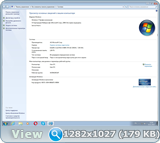
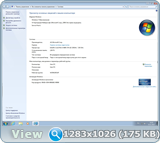
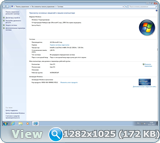
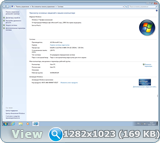


![Windows 7 5in1 WPI & USB 3.0 + M.2 NVMe by AG 09.2017 (x86-x64) (2017) [Rus] DE/EN/FR/IT](https://picusha.net/img/2017-09/14/g4cirxwn7noucmzk8luxtva1o.jpg)
![Windows 7 3in1 WPI & USB 3.0 + M.2 NVMe by AG 08.2017 (x64) (2017) [Rus] DE/EN/FR/IT](https://picusha.net/img/2017-04/13/q5xvr7u91kb8zebjaeu48fofz.jpg)


